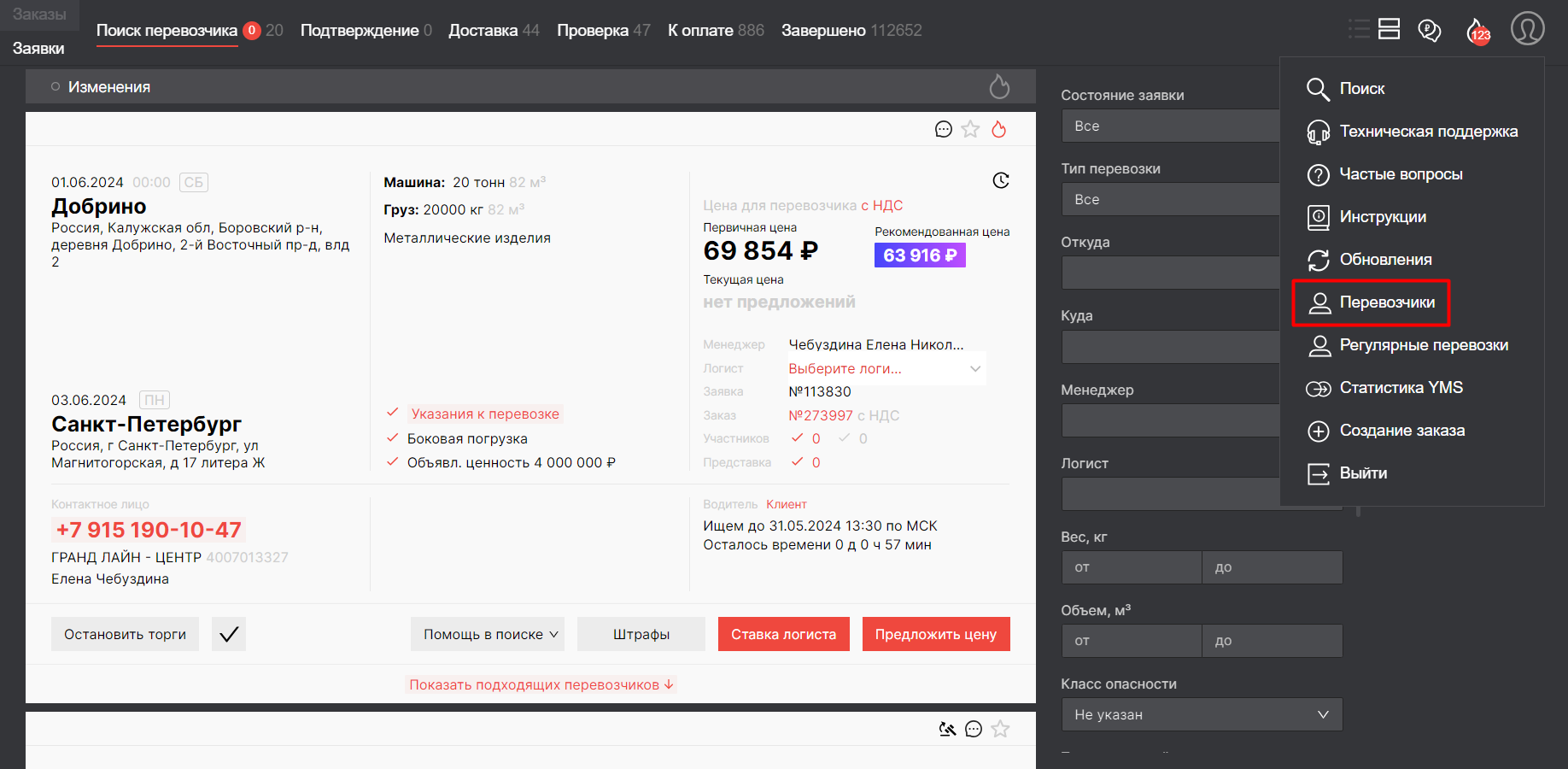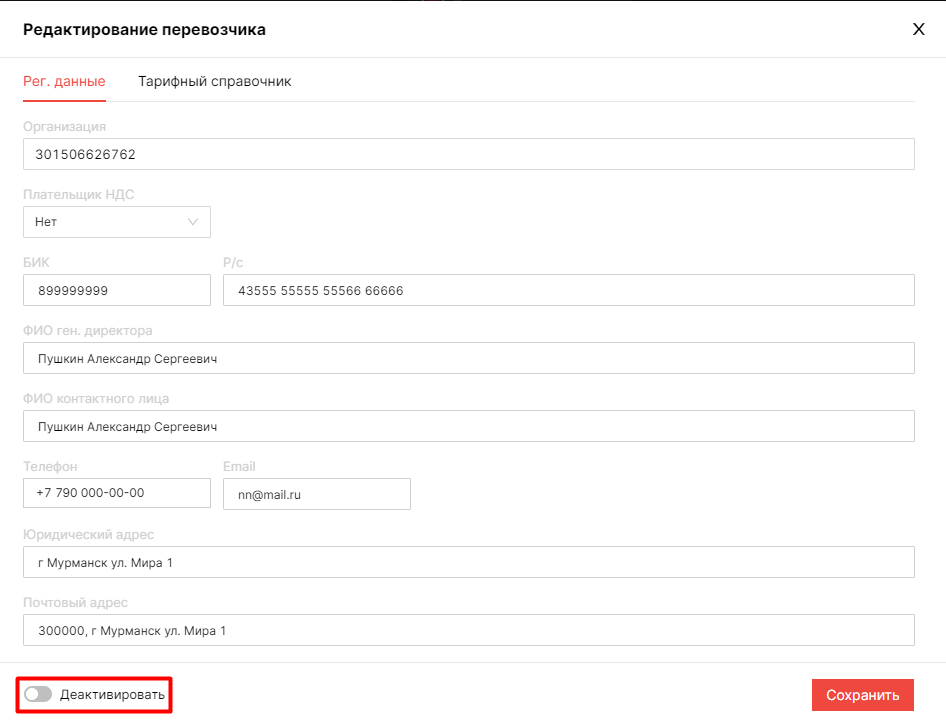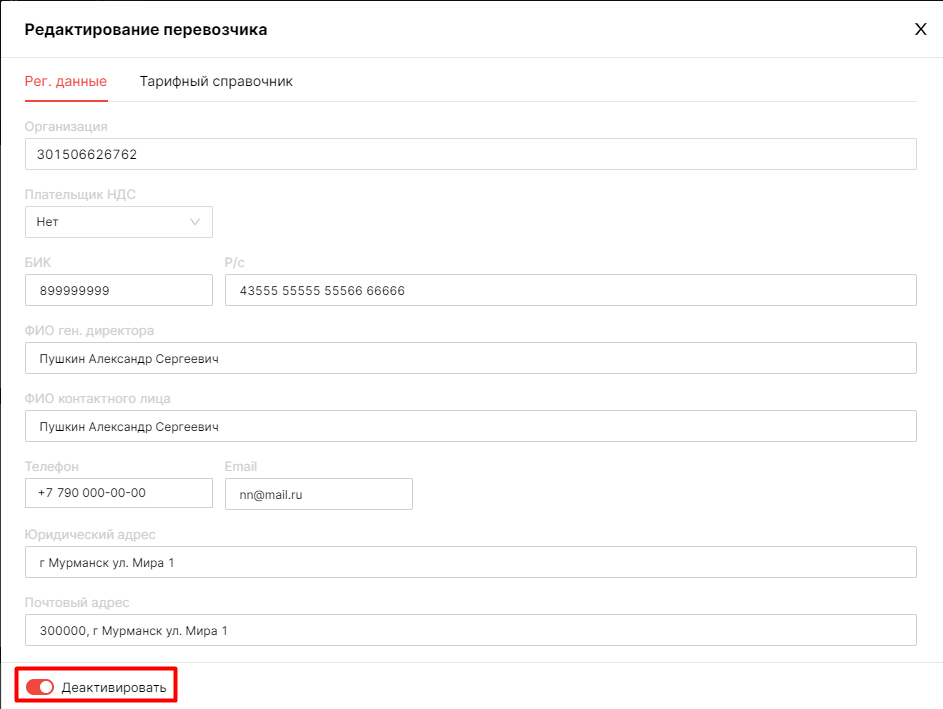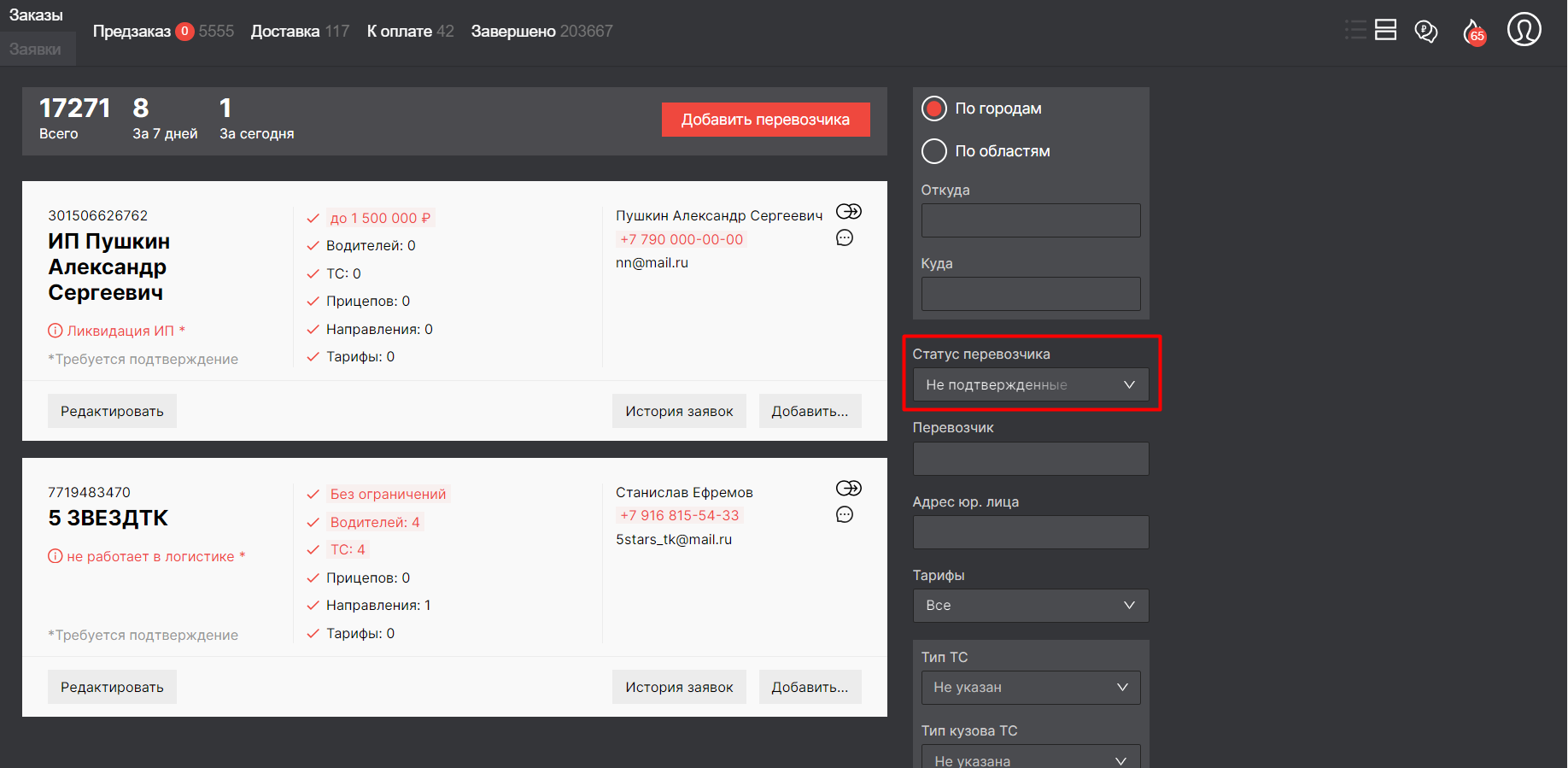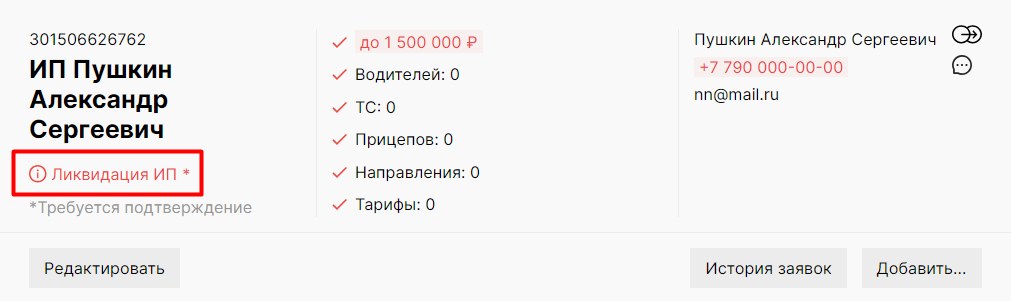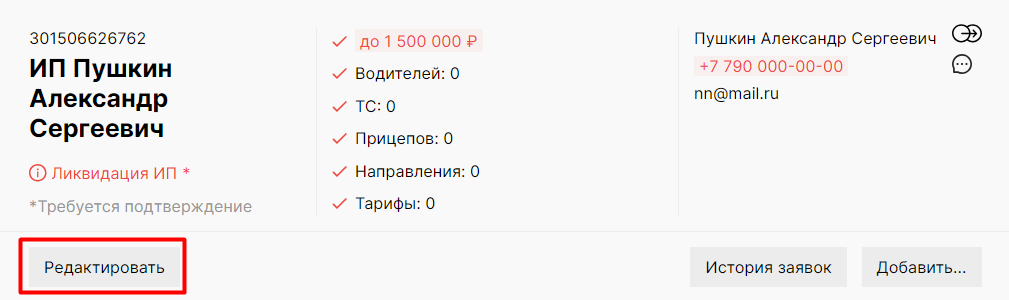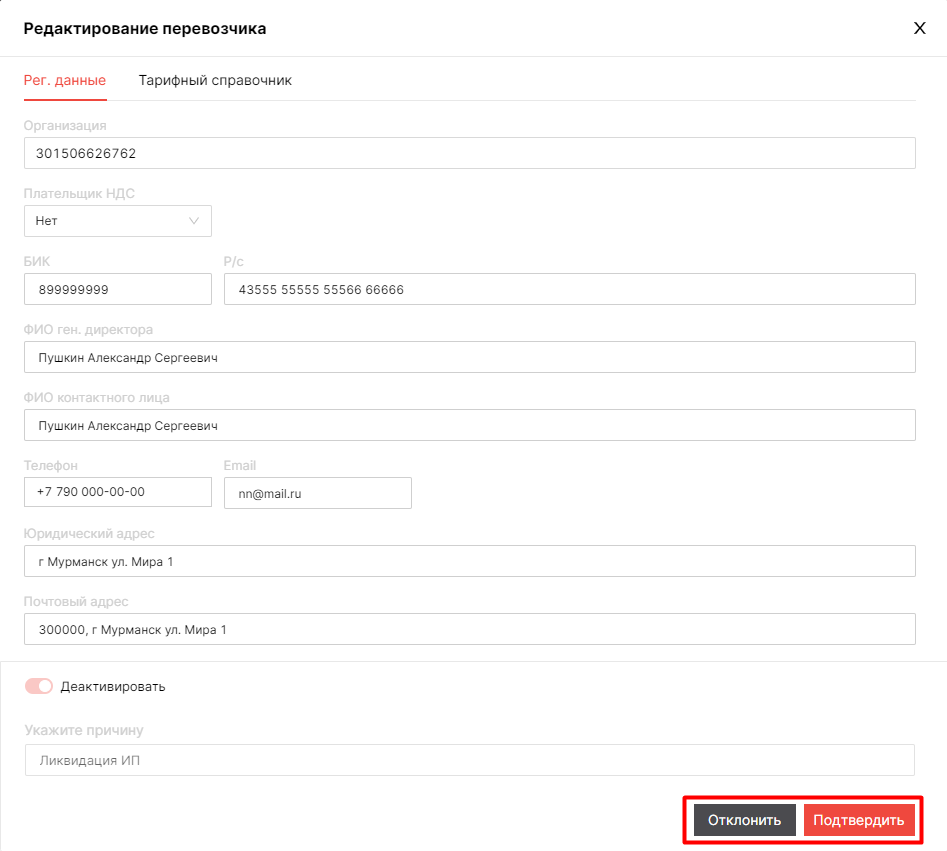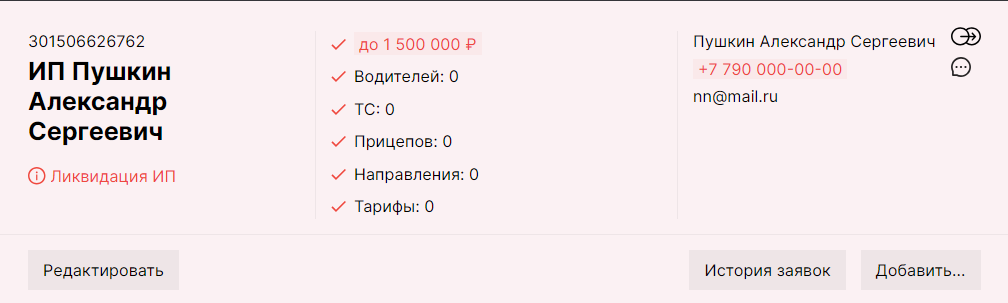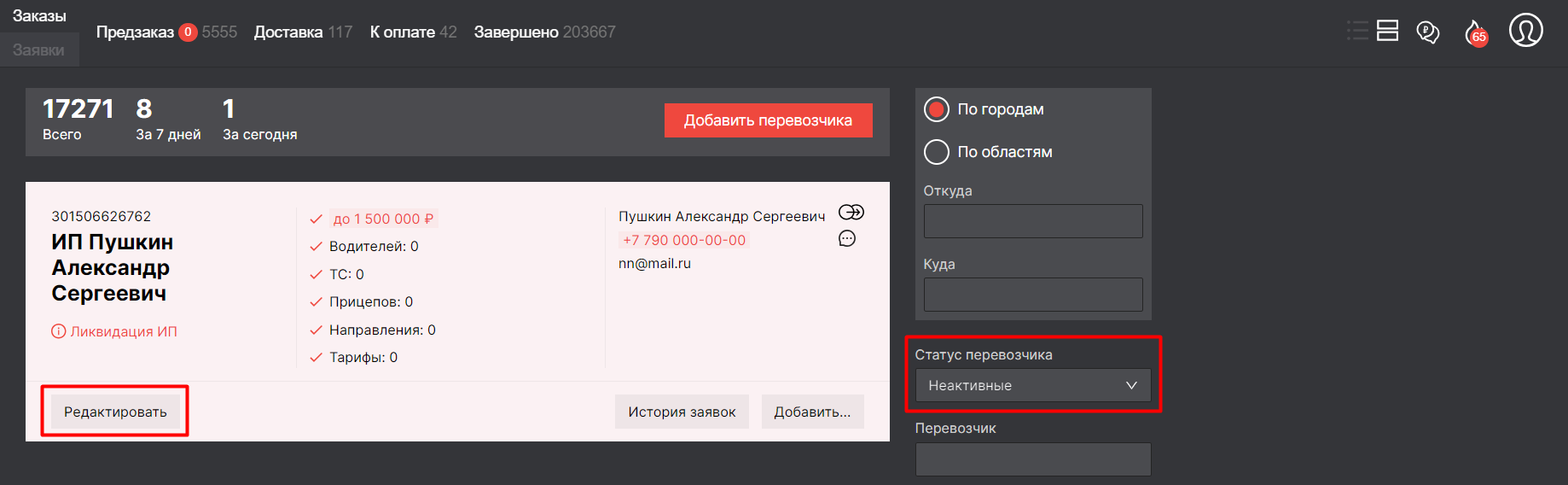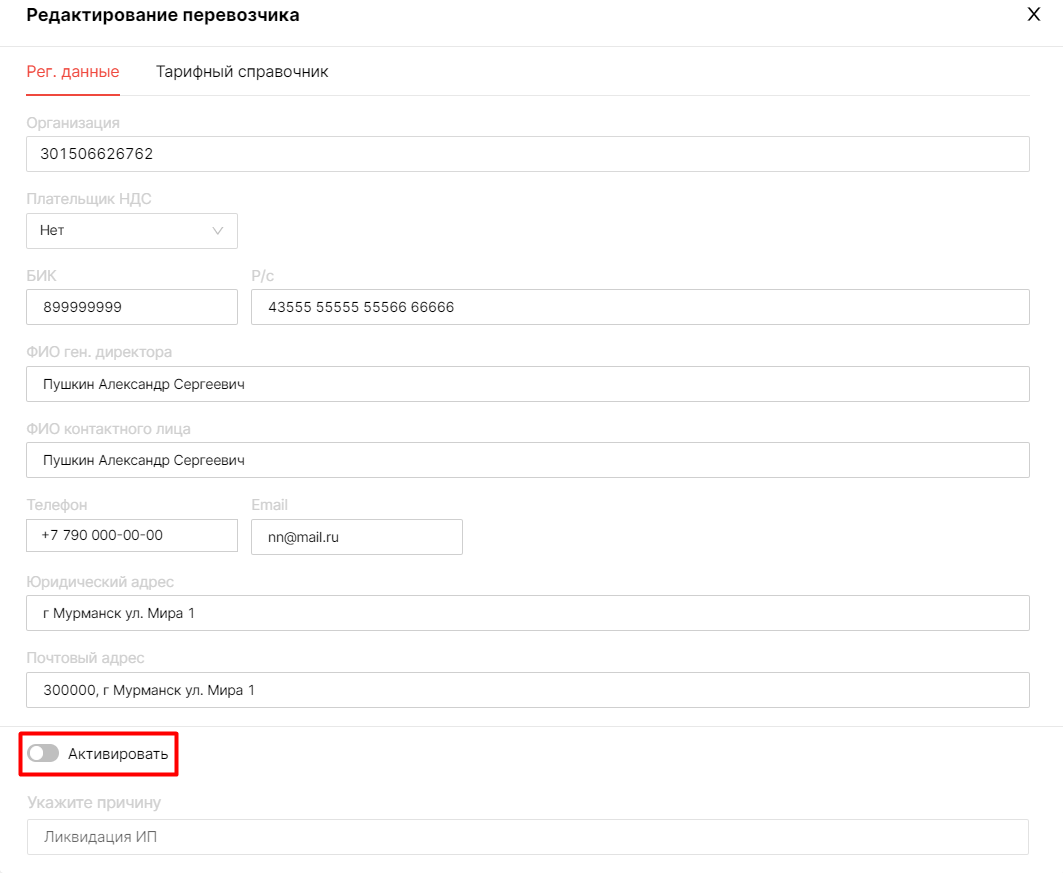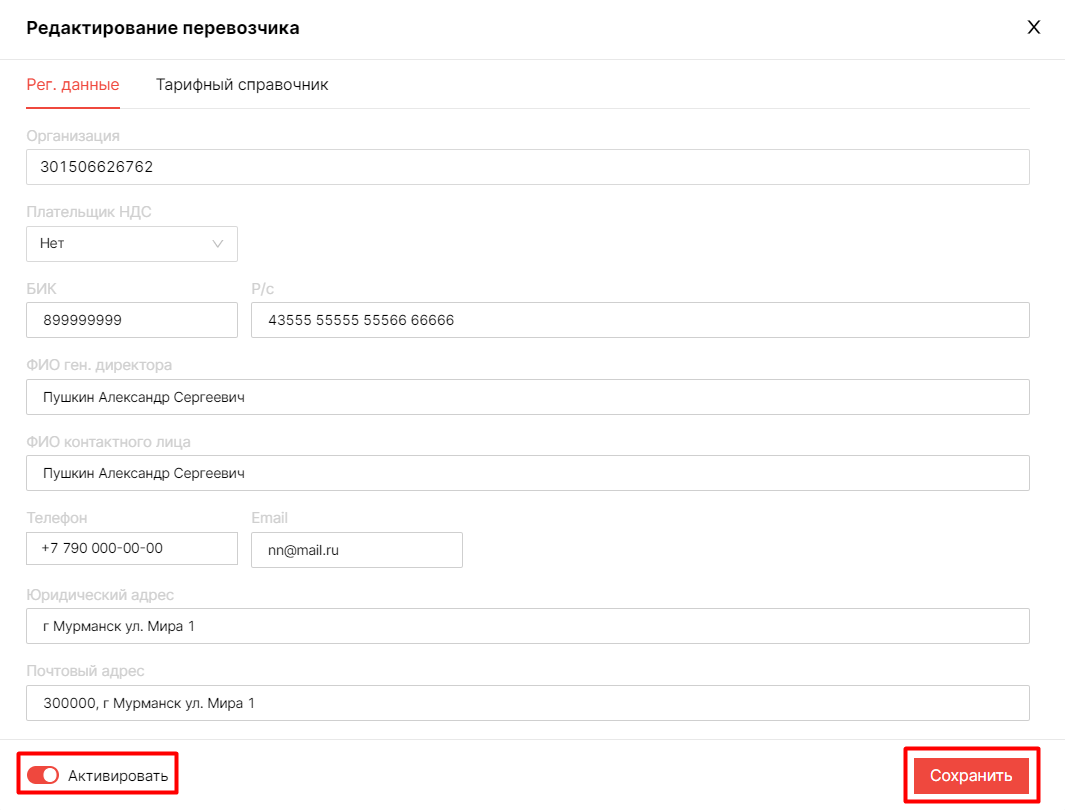Справочник Перевозчики/ Удаление Перевозчика
Если с Перевозчиком по каким-либо причинам прекращено сотрудничество (например, ликвидация ИП), то его необходимо деактивировать в LMS. Такой Перевозчик не сможет бронировать заявки в Личном кабинете, а Логист - предлагать его для перевозки (подробнее о бронировании - см. статью). В случае необходимости Перевозчика можно восстановить после деактивации.
Деактивация Перевозчика
- Перейдите в раздел "Перевозчики".
- Для деактивации необходимо нажать кнопку "Редактировать" на карточке Перевозчика.
- Во вкладке "Рег. данные" передвиньте ползунок "Деактивировать".
Ползунок меняет цвет на красный.
Обратите внимание, если у Перевозчика есть активные заявки на перевозку или подписан контракт на регулярную перевозку, то для таких Перевозчиков ползунок “Деактивировать” неактивен (т.е. деактивация недоступна).
- Появиться поле для внесения причины удаления Перевозчика. Введите причину удаления и нажмите кнопку "Сохранить".
- Запрос на деактивацию поступит Главному логисту: появится уведомление в "Колокольчике". Главный логист принимает окончательное решение по деактивации Перевозчика.
При нажатии на наименование Перевозчика в уведомлении будет переход к карточке данного Перевозчика. А также при применении Главным логистом фильтра “Не подтвержденные” в разделе "Перевозчики" отображаются карточки Перевозчиков, деактивацию которых нужно подтвердить или отклонить.
На карточке Перевозчика отображается причина удаления, указанная Логистом при деактивации.
- Нажмите на кнопку "Редактировать".
- Во вкладке "Рег. данные" доступны кнопки “Отклонить” и “Подтвердить”.
- При нажатии кнопки “Подтвердить” - Перевозчик становится неактивным. Карточка меняет цвет на красный. Статус Перевозчика становится "Неактивный".
- При нажатии кнопки “Отклонить” - Перевозчик становится активным, работа с ним возобновлена.
Активация Перевозчика
Главному логисту доступен функционал по активации Перевозчиков:
- Примените фильтра “Неактивные” в разделе "Перевозчики". Нажмите кнопку "Редактировать" на карточке Перевозчика, которого необходимо активировать.
- Во вкладке "Рег. данные" передвиньте ползунок "Активировать".
- Ползунок станет красного цвета. Нажмите кнопку "Сохранить".
Перевозчик становится активным, работа с ним возобновлена.